З часом у системі накопичується багато непотрібних файлів: кеш браузера, тимчасові файли програм, залишки після видалення софту, а також дублікати чи старі документи. Усе це займає місце на диску і навантажує систему. Чистка допоможе повернути швидкодію навіть старому ПК.
Видалення непотрібних програм
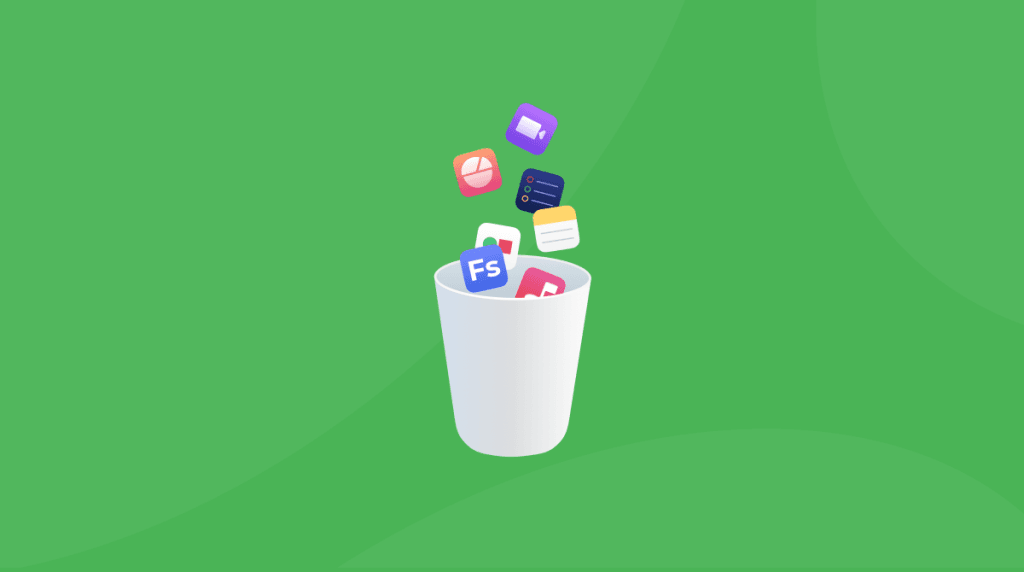
Багато програм, які ви не використовуєте, можуть працювати у фоновому режимі, сповільнюючи роботу комп’ютера.
Кроки:
1. Windows:
• Натисніть Win + I → Програми → Програми та функції.
• Перегляньте список програм і видаліть ті, якими ви не користуєтесь.
2. Mac:
• Відкрийте папку Програми (Applications).
• Перетягніть непотрібну програму в кошик і очистіть його.
Очищення тимчасових файлів
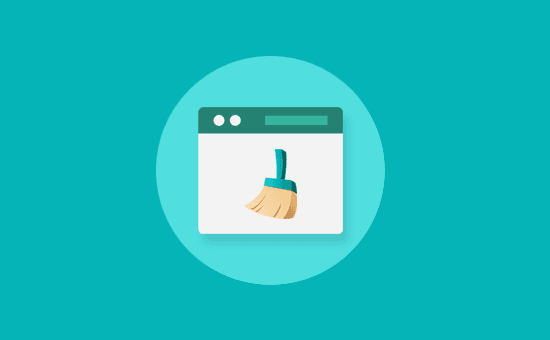
Тимчасові файли створюються програмами для швидшого доступу до даних, але з часом вони накопичуються і стають «сміттям».
Кроки для Windows:
1. Відкрийте Провідник → Цей комп’ютер.
2. Клацніть правою кнопкою миші на диск C: → Властивості.
3. Натисніть Очищення диска.
4. У списку виберіть файли, які хочете видалити (кеш, тимчасові файли, кошик) і натисніть OK.
Кроки для Mac:
1. Відкрийте Параметри зберігання: меню Apple → Про цей Mac → Зберігання.
2. Натисніть Керувати і видаліть файли з розділів «Документи», «Сміття», «Кеш».
Очищення кешу браузера

Браузери зберігають кеш для швидшого завантаження сторінок. Але якщо його забагато, це уповільнює систему.
Для Google Chrome:
1. Відкрийте браузер, натисніть на три точки → Налаштування → Конфіденційність та безпека → Очистити дані веб-перегляду.
2. Виберіть кешовані зображення та файли, cookies, а потім натисніть Очистити дані.
Для інших браузерів:
Кроки схожі — завжди шукайте розділ із налаштуваннями конфіденційності чи кешу.
Використання програм для очищення комп’ютера

Для швидкої оптимізації можна використовувати спеціальні утиліти, які автоматично знаходять і видаляють «сміття».
Рекомендовані програми:
• CCleaner (Windows, Mac): видаляє кеш, тимчасові файли, очищує реєстр.
• CleanMyMac (Mac): видаляє непотрібні файли, оптимізує систему.
• Glary Utilities (Windows): комплексна утиліта для очищення і оптимізації системи.
Як працювати з CCleaner:
1. Завантажте програму з офіційного сайту.
2. Встановіть її та відкрийте.
3. Запустіть Аналіз і потім Очищення.
Оптимізація автозапуску
Багато програм запускаються автоматично при ввімкненні комп’ютера, уповільнюючи його старт.
Кроки для Windows:
1. Натисніть Ctrl + Shift + Esc, щоб відкрити Диспетчер завдань.
2. Перейдіть у вкладку Автозавантаження.
3. Вимкніть програми, які не потрібні під час запуску системи (натисніть правою кнопкою → Вимкнути).
Кроки для Mac:
1. Перейдіть у Системні налаштування → Користувачі та групи.
2. Оберіть свій профіль і вкладку Об’єкти входу.
3. Видаліть зайві програми зі списку.







